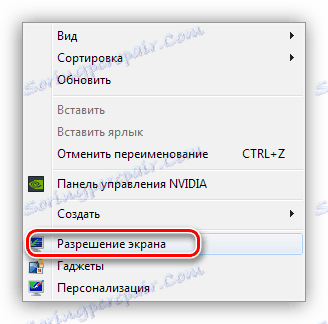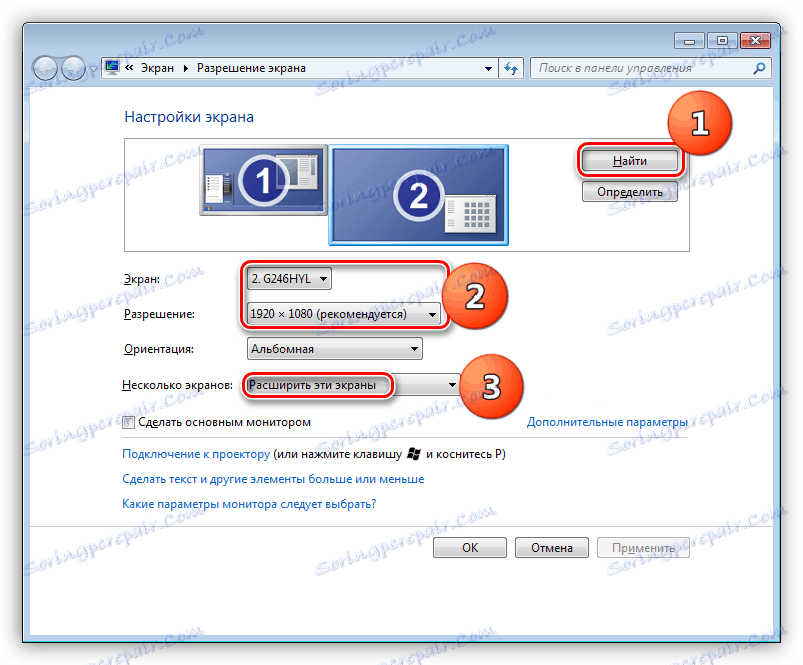Spojite vanjski monitor na prijenosno računalo
Laptop je vrlo pogodan mobilni uređaj sa svojim prednostima i nedostacima. Potonji se često može smatrati malom razlučivosti zaslona ili premalenoj veličini nekih elemenata, tekstom. Da biste proširili mogućnosti prijenosnog računala, možete se povezati s vanjskim monitorom velikog formata, što će biti opisano u ovom članku.
sadržaj
Spajanje vanjskog monitora
Za povezivanje monitora, postoji samo jedan način - za povezivanje uređaja pomoću kabela s naknadnim postavljanjem. Evo nekoliko nijansi, ali sve u redu.
Opcija 1: Jednostavna veza
U tom slučaju monitor je povezan s prijenosnim računalom pomoću kabela s odgovarajućim priključcima. Nije teško pogoditi da oba uređaja moraju imati potrebne priključke. Postoje samo četiri mogućnosti - VGA (D-SUB) , DVI , HDMI i DisplayPort .
Pročitajte više:
Usporedba DVI i HDMI
Usporedba HDMI i DisplayPort

Slijed djelovanja je sljedeći:
- Isključite laptop. Ovdje je vrijedno objasniti da u nekim slučajevima taj korak nije potreban, ali mnogi prijenosnici mogu odrediti vanjski uređaj samo pri dizanju. Monitor se mora uključiti istodobno.
- Spojimo kabel na dva uređaja i uključujemo prijenosno računalo. Nakon ovih radnji desktop će se pojaviti na zaslonu vanjskog monitora. Ako nema slike, vjerojatno nije bilo automatske detekcije ili pogrešnih postavki parametara. Pročitajte u nastavku.
- Prilagodite vlastitu razlučivost za novi uređaj standardnim alatima. Da biste to učinili, idite na dodir "Rezolucija zaslona" pozivajući kontekstni izbornik u prazno područje na radnoj površini.
![Idite na uređivanje postavki zaslona u sustavu Windows]()
Ovdje nalazimo naš monitor koji je povezan. Ako na popisu nema uređaja, možete dodatno kliknuti gumb "Pronađi" . Zatim odaberite željenu razlučivost.
- Zatim odredite kako ćemo koristiti monitor. Slijede opcije za prikaz slike.
- Dvostruki. U tom će slučaju oba ekrana prikazivati istu stvar.
- Proširite. Ova postavka omogućuje korištenje vanjskog monitora kao dodatni radni prostor.
- Prikazivanje radne površine samo na jednom od uređaja omogućuje vam onemogućivanje zaslona prema odabranoj opciji.
![Konfiguriranje postavki zaslona vanjskog monitora u sustavu Windows]()
Ista akcija može se izvesti pritiskom na WIN + P.
![Odabir konfiguracija monitora u sustavu Windows]()
Opcija 2: Spajanje pomoću adaptera
Adapteri se koriste u tim slučajevima kada jedan od uređaja nema potrebne priključke. Na primjer, prijenosno računalo ima samo VGA, a na monitoru samo HDMI ili DisplayPort. Tu je i obrnuto stanje - na prijenosnom računalu postoji samo digitalni priključak, a na monitoru - D-SUB.
Ono što je vrijedno obratiti pažnju prilikom odabira adaptera, tako da je na vrsti. Na primjer, DisplayPort M-HDMI F. Slovo M znači "muški" , to jest "plug" , i F - "ženski" - "socket" . Ovdje je važno ne zbuniti, na kojem kraju adaptera bit će odgovarajući uređaj. To će vam pomoći da pregledate priključke na prijenosnom računalu i monitoru.

Sljedeća nijansa, čiji račun pomaže u izbjegavanju problema prilikom povezivanja - tip adaptera. Ako na prijenosnom računalu postoji samo VGA i samo digitalni priključci na monitoru, trebat će vam aktivni prilagodnik. To je zbog činjenice da u ovom slučaju je potrebno pretvoriti analogni signal u digitalni. Bez toga se slika možda neće pojaviti. Na screenshotu možete vidjeti takav adapter, osim što ima dodatni AUX kabel za prijenos zvuka na monitor opremljen zvučnicima, budući da VGA to jednostavno ne može učiniti.

Opcija 3: Vanjska grafička kartica
Rješavanje problema s nedostatkom priključaka pomoći će i spajanju monitora putem vanjske video kartice. Budući da svi moderni uređaji imaju digitalne priključke, nema potrebe za adaptorima. Takva veza, među ostalim, značajno će poboljšati performanse grafičkog sustava u slučaju instalacije snažnog GPU-a.

Pročitajte više: Spojite vanjsku video karticu na prijenosno računalo
zaključak
Kao što vidite, ne postoji ništa teško povezati vanjski monitor s prijenosnim računalom. Morate biti pažljiviji i ne biste propustili važne pojedinosti, na primjer prilikom odabira prilagodnika. U ostatku je izuzetno jednostavan postupak koji ne zahtijeva posebna znanja i vještine od korisnika.